Web-интерфейс RoundCube
Чтобы зайти в веб-интерфейс Webmail, впишите в адресной строке браузера http://ваш-домен.ru/webmail и заполните поля “Адрес электронной почты” и “Пароль”:
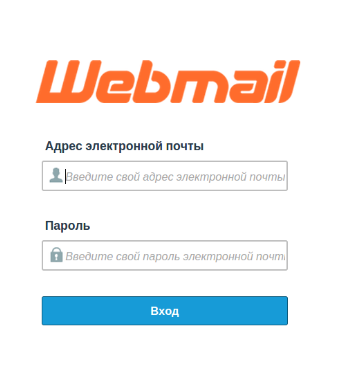
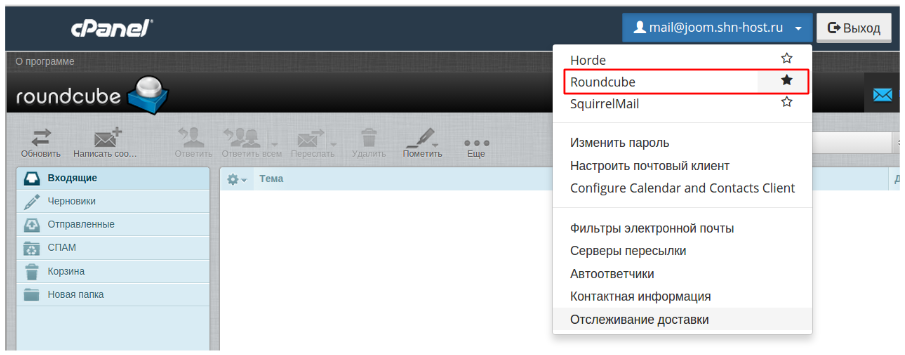
Работа с основными папками почты RoundCube
В левой части представлены такие папки как “Входящие”, “Черновики”, “Отправленные”, “Спам” и “Корзина”:
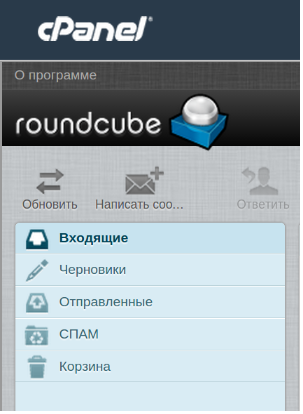
RoundCube позволяет создавать дополнительные папки. Для этого перейдите в верхнее меню интерфейса → “Настройки”:

Выберите “Папки” в блоке “Настройки” и нажмите на иконку “+”:
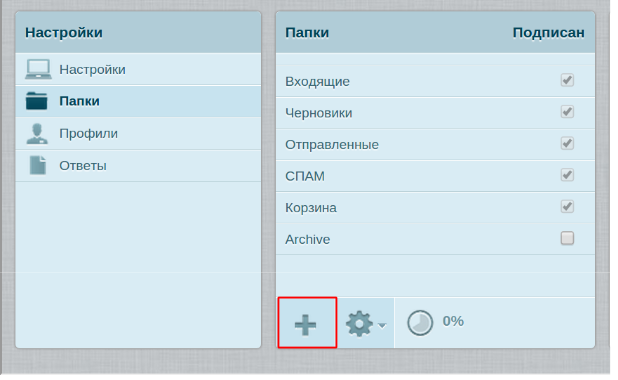
В открывшемся окне введите “Имя папки”, выберите “Родительскую папку”, если в этом есть необходимость:
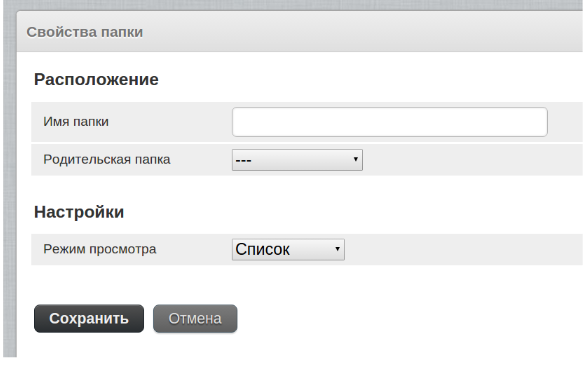
Таким образом создаются и вложенные папки. Чтобы удалить ненужную папку, выделите ее и кликните на “шестеренку” и выберите “Удалить”:
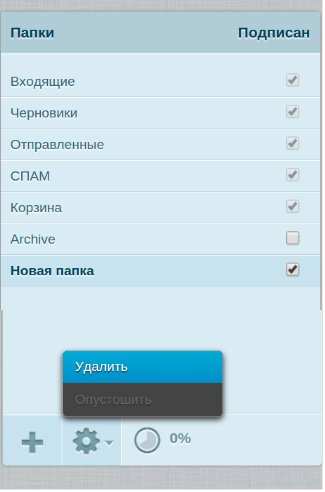
Настройки веб-интерфейса
Рассмотрим ключевые настройки RoundCube:
-
“Настройки” → “Пользовательский интерфейс”. Здесь выбирается язык, часовой пояс, формат времени и даты, стиль оформления, включаются/отключаются всплывающие окна:
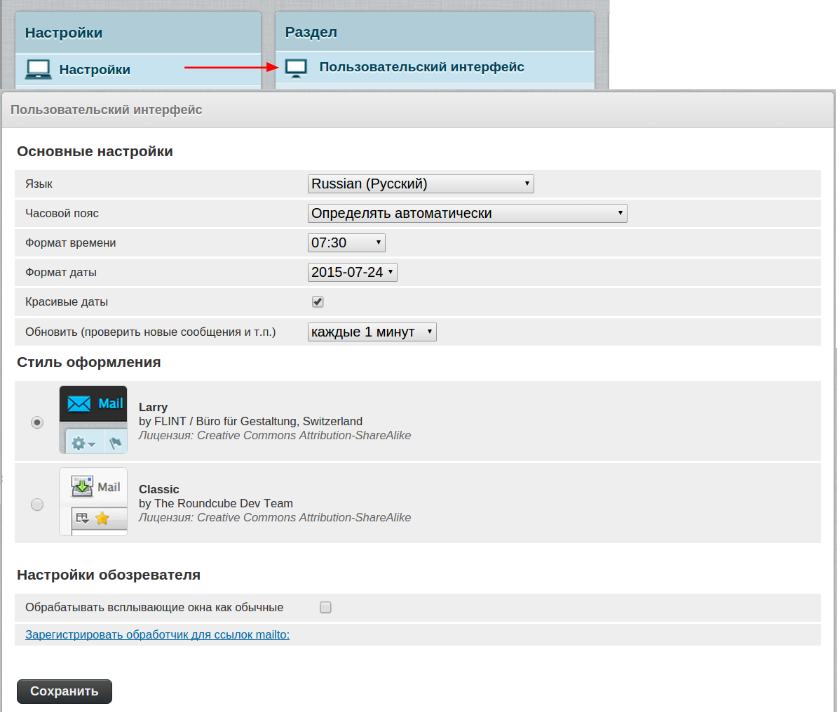
-
“Настройки” → “Вид почтового ящика”. В этом разделе настраиваются формат прочитанных сообщений, уведомления о прочтении письма и т.д.:
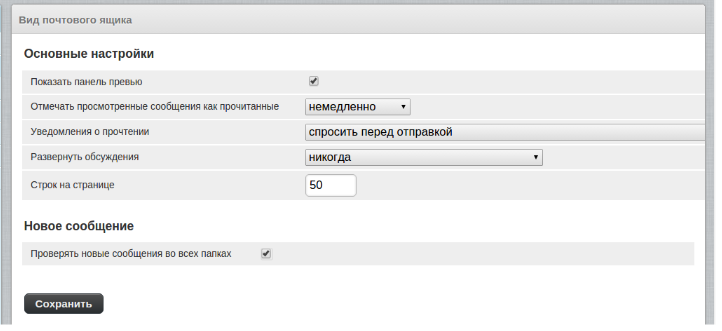
-
“Настройки” → “Отображение сообщений”. Этот раздел посвящен таким настройкам как показ e-mail и имени адресата, показ удаленных и вложенных картинок:
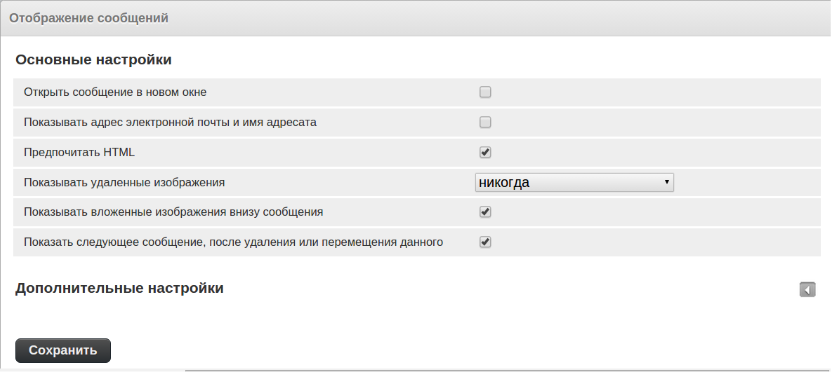
-
“Настройки” → “Создание сообщений”. Здесь настраиваются параметры автосохранения черновика, формат ответа, шрифт подписи и пр.:
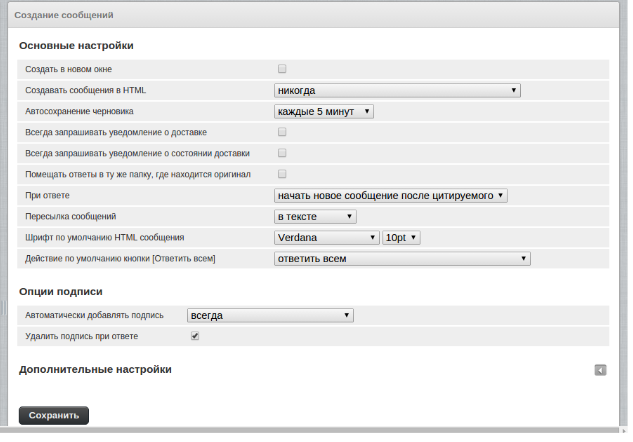
“Настройки” → “Контакты”. В этом разделе задаются параметры вывода списка адресатов, сортировки и количества строк на странице:
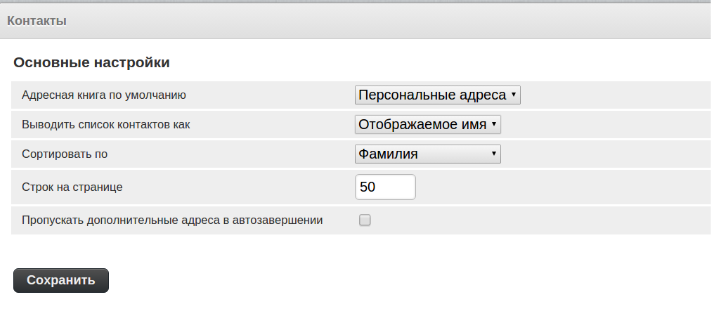
Настройки профиля
Перейдя в раздел “Настройки профиля”, вы сможете добавить расширенную информацию. Например, имя, организацию и подпись к письмам:
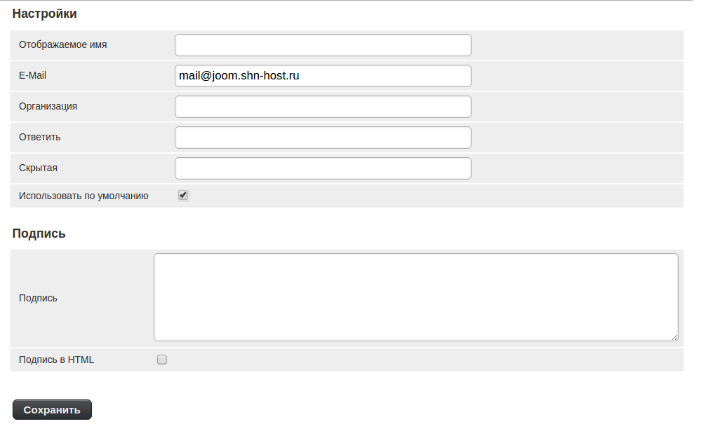
Создание сообщения
Чтобы написать письмо кликните на соответствующую иконку:
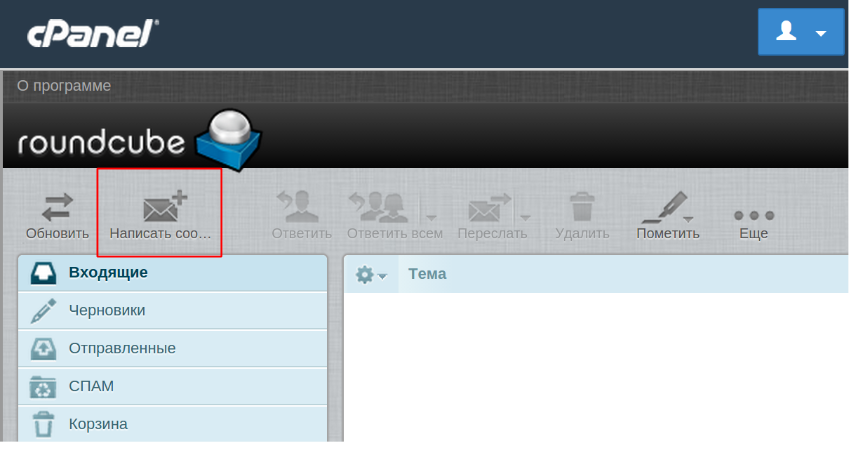
Для заполнения поля “Кому” либо введите первые буквы e-mail, либо выберите в адресной книге (слева) контакт и кликните по нему дважды:
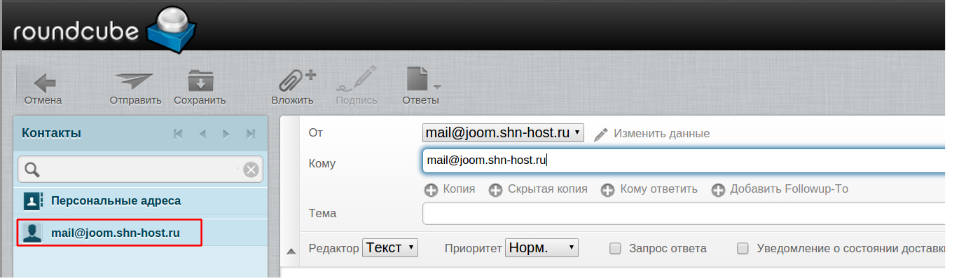
Если вы хотите отправить копию/скрытую копию письма, нажмите на “+” и добавьте контакт вышеописанным способом:
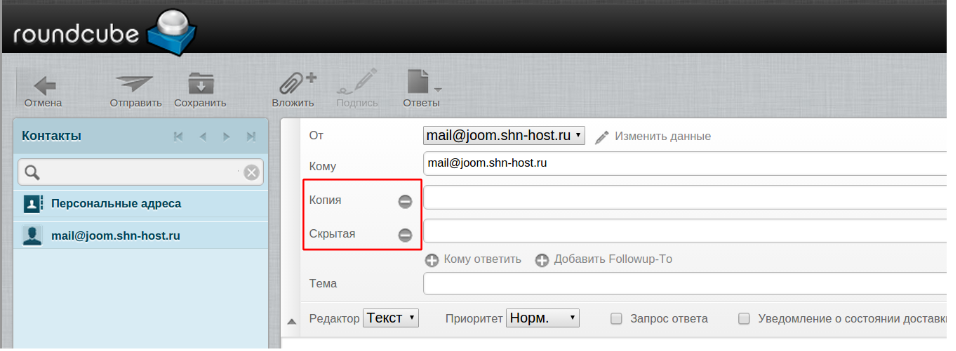
Если вы хотите получить уведомление о доставке или сделать запрос ответа, поставьте галочки напротив соответствующих пунктов:

После этого ваш адресат получит следующее сообщение при открытии письма:
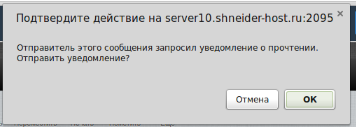
Если вам нужен визуальный редактор, выберите HTML в поле “Редактор”. Для прикрепления файла кликните на “Добавить вложение”:
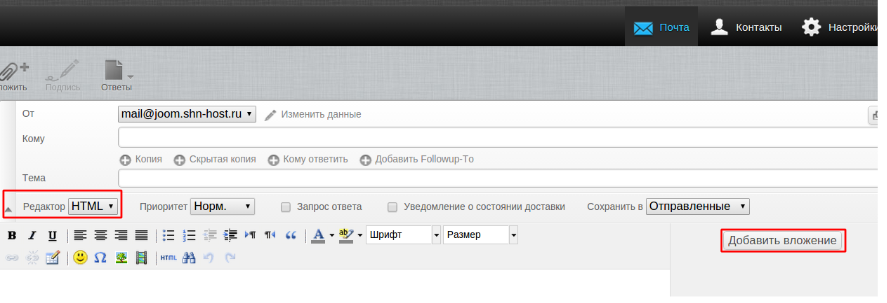
Адресная книга
Чтобы добавить пользователей в адресную книгу, кликните на “Контакты” → “+” → заполните данные об адресате:
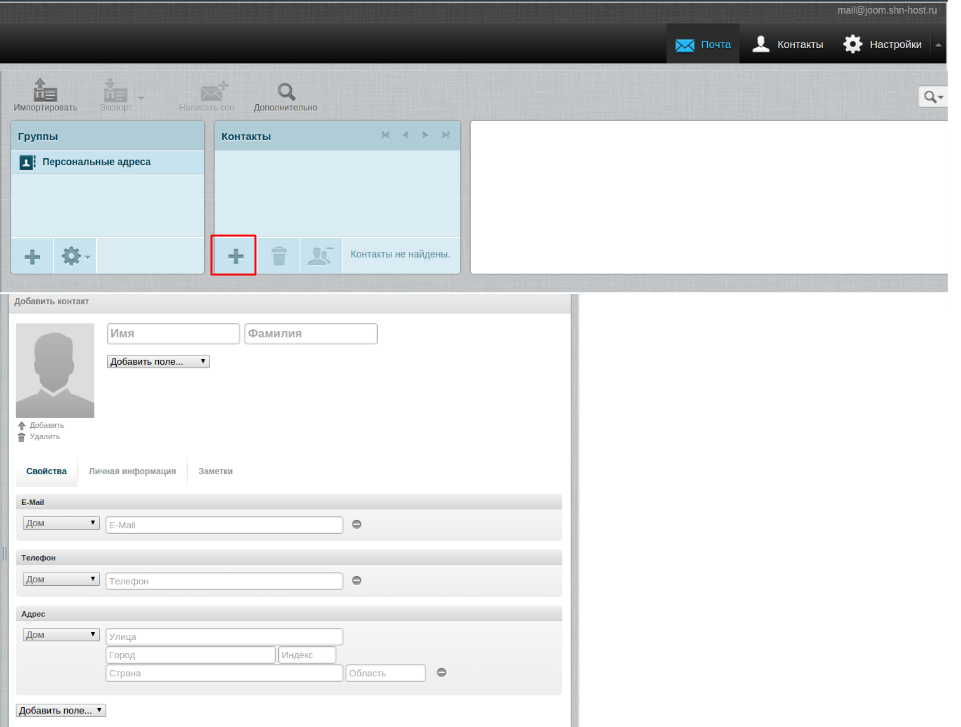
Кроме того, вы можете экспортировать и импортировать контакты:
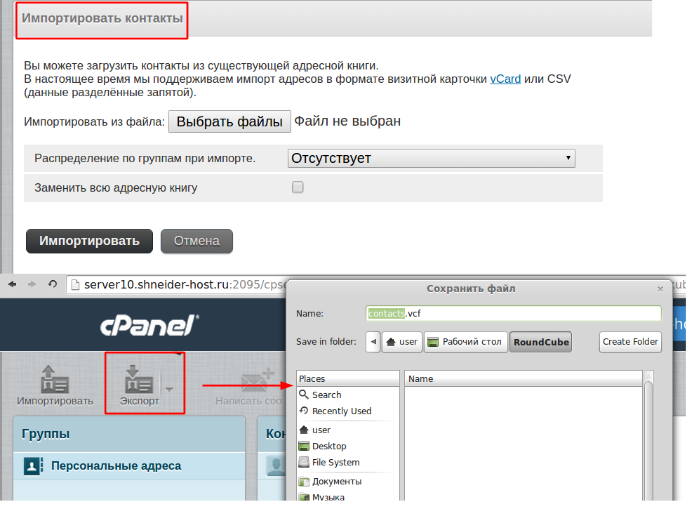
Поиск писем
Чтобы найти письмо, выберите параметры: тема, кому, коми и т.д., а затем введите в поисковую строку нужный текст:
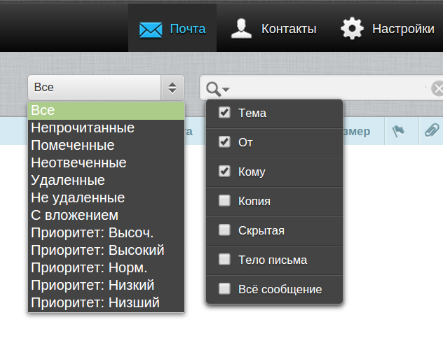
Теперь вы знаете о самых важных функциях и возможностях веб-интерфейса RoundCube и можете приступать к работе с почтой.
